- Руководство по подключению PlayStation 4, 5 к ТВ
- Как подключить PS4 и PS5 к ТВ по HDMI?
- Инструкция по подключению PS4, PS5 к старому телевизору
- Подключение приставки
- Настройка консоли
- Как настроить телевизор
- Необходимые адаптеры
- Присоединение к ноутбуку
- Подсоединение к монитору
- Что делать, если ваш телевизор не подходит?
- Если на телевизоре нет HDMI
Этот способ решает проблему, как подключить ps4 к монитору. Адаптеры, не включающие дополнительные функции питания, не помогают скоординировать синхронизацию с PlayStation.
Руководство по подключению PlayStation 4, 5 к ТВ
Соединения между PlayStation 4 и консолями пятого поколения можно условно разделить на две категории: через HDMI и без HDMI. Выбор зависит от типа используемого телевизора. Подключение к старым телевизорам требует использования байпаса, в то время как во всех остальных случаях оптимальным методом является HDMI. Если телевизор оснащен HDMI, рекомендуется использовать HDMI. В отличие от других методов, качество изображения, время отклика и звук будут на самом высоком уровне.
PS всегда можно подключить к телевизору. Вопрос в том, как. Чтобы узнать, какой метод будет работать, необходимо проверить панель подключения на телевизоре. Если HDMI находится между двумя вариантами, выберите его. Если нет, поищите доступный вариант с лучшим качеством изображения, что часто бывает со старыми телевизорами. Желательно, чтобы это был DVI или Scart. Если их нет, можно выбрать VGA, S-Video или, на худой конец, композитный RCA-кабель.
Как подключить PS4 и PS5 к ТВ по HDMI?
Если у вас есть PlayStation 4 или более поздняя версия (например, PS4 Pro, PS5 Digital) и ваш телевизор оснащен совместимым разъемом, используйте его. Современный телевизор означает модель, начиная с 2012 года — будь то Samsung, LG, Sony или менее известный Leff, производитель телевизора не имеет значения. Единственное, что имеет значение, — это наличие современного интерфейса подключения. Сюда входят новые кабели HDMI. Даже если его покупают с рук, он редко стоит больше 500 рублей (обычно гораздо дешевле).
Как подключить PS4 и PS5 к телевизору
- Берем кабель HDMI и подключаем его одну сторону к порту на игровой приставке. Вход располагается сзади или сбоку на корпусе. Ищете выход, то есть разъем с маркировкой HDMI OUT.
- Подключаем кабель к входу на современном телевизоре. Их может быть несколько, нас интересует HDMI IN. Если маркировки нет, можно использовать любой.
- Берем кабель питания, вставляем его одной стороной в розетку, а другой – в порт на приставке. Он там в единственном экземпляре.
- Подключаем LAN-кабель интернета (если используется кабельная сеть).
- С помощью USB провода подключаем джойстик к консоли, это нужно сделать при первичной настройке. Затем можно использовать беспроводное подключение.
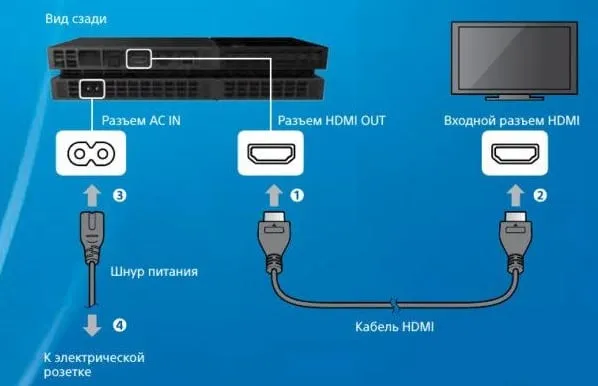
На этом процесс подключения можно считать завершенным, но для новых устройств вам также потребуется выполнить некоторую первоначальную настройку. Если изображения не экспортируются автоматически, вам также потребуется выбрать источник на телевизоре. Это делается из главного меню или с помощью кнопки на пульте ДУ под названием Source.
Инструкция по подключению PS4, PS5 к старому телевизору
Если HDMI доступен, почему бы не порекомендовать следующий вариант подключения? Этому есть несколько причин. Во-первых, некоторые из них не передают звук, поэтому необходимо подключить отдельный динамик. Вторая причина заключается в том, что разрешение изображения низкое и значительно ниже. Третья причина заключается в том, что требуется адаптер. Однако вам придется пойти на вышеуказанные компромиссы, поскольку для старых телевизоров выбора нет.
Как подключить PS5 или PS4 к старому телевизору:.
- DVI. Хоть стандарт и несколько старый, он все равно выдает Full HD разрешение. Переходник продается практически везде. Однако стандарт не поддерживает передачу звука.

- VGA. Нужен переходник HDMI-VGA. Обеспечивает сравнительно неплохое качество изображения, в играх достигает HD разрешения. Звука тоже нет и это может быть проблемой.

- S- Video и RCA (тюльпаны). Нужен адаптер только на RCA, но лучше, чтобы на выходе были оба разъема. К сожалению, он стоит немало и продается далеко не везде. Важные плюсы подключения: тюльпаны есть практически везде, а также стандарт передает звук, в отличие от предыдущих.

После запуска игры, подключенной через HDMI, звук может пропасть, хотя в меню все есть. Эта проблема возникает, если плеер долгое время воспроизводился на телевизоре, а затем был приобретен новый телевизор. Особенно если приобретенное оборудование было изготовлено другим производителем.
Подключение приставки
Подключить PS 4 к современному телевизору несложно. Все необходимое входит в комплект. Это означает, что вам нужен кабель HDMI. Он прикрепляется к декодеру, один конец которого подключается к телевизору, а другой — к электросети. Поскольку PS4 имеет минимальное количество слотов, здесь невозможно ввести что-то не то. После подключения пользователь просто выбирает источник сигнала HDMI на телевизоре.
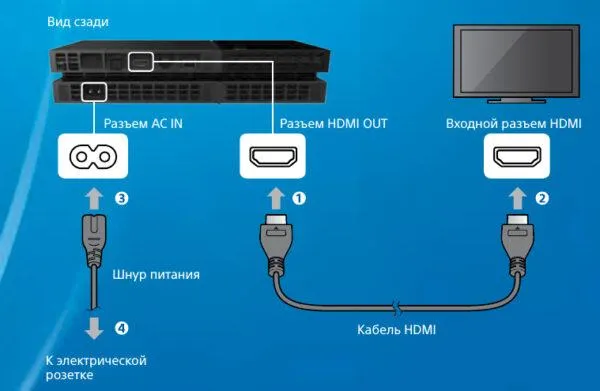
Пользователи часто спрашивают, можно ли подключить SonyPlayStation4 к старым телевизорам без выхода HDMI. Для этого вам понадобится переходник с HDMI на ТВ-выход (Tulip, DVI или VGA).

Важно отметить, что в последнем случае есть только изображение без звука. Использование адаптера также снижает качество изображения.
Если вы решили использовать монитор в качестве монитора, решение такое же, как и выше. В идеале требуется HDMI, но если монитор не имеет HDMI, можно использовать адаптер.
Некоторым пользователям потребуется подключить игровую консоль к компьютеру или ноутбуку. Делать это бессмысленно. Для компьютеров проще подключить PS4 напрямую к экрану (меньше задержка), и нет смысла синхронизировать ее с ноутбуком, так как экран ноутбука меньше. Однако, если у вас возникла такая идея, кабели в этом случае не помогут — современные компьютеры и ноутбуки имеют HDMIOUT, то есть выход, и только очень дорогие бизнес-видеокарты имеют входы (в этом случае используйте HDMI-кабель)). .

С другой стороны, эта проблема синхронизации решается с помощью беспроводного соединения. Приставка и подключаемое устройство должны находиться в одной сети Wi-Fi. На гаджете должно быть установлено приложение PS4RemotePlay. Его можно загрузить с официального сайта Sony. После активации программы зайдите в консоль и в ее настройках найдите пункт ‘Remote Playback Connection Settings’ и активируйте его первым пунктом ‘Enable Remote Playback’. В окне приложения на компьютере появится меню консоли. Подключите пульт дистанционного управления DualShock от консоли к ПК/ноутбуку через USB-кабель. В зависимости от скорости вашего интернета передача данных может происходить с задержкой.
Настройка консоли
После подключения PS4 к телевизору консоль необходимо активировать с помощью кнопок на корпусе. Появится меню с предложением подключить геймпад и нажать кнопку PS4. После сопряжения пользователи могут получить доступ к дальнейшим настройкам.
- Выбираем языка интерфейса.
- Подключаем интернет. Для этого к приставке можно подключить LAN кабель или сделать все по вай фай. Разницы нет, хотя многие и рекомендуют использовать провод. Перед тем, как выполнять дальнейшие действия, следует указать тип интернета – провод или Wi-Fi. Если выбран последний, то вводим ключ доступа.
- Сони Плейстейшен 4 предложит подключить камеру. При первой настройке можно пропустить, нажав одноименную кнопку.
- Откроется окно с настройками (регион, время, дата) – вводим нужные значения.
- Подтверждаем лицензионное соглашение об использовании.
- После синхронизации со всемирной паутиной консоль захочет автоматически обновиться – это необходимо сделать. Чтобы начать, следует лишь согласиться с предложением и немного подождать. Все делается непосредственно консолью, и каких-то дополнительных действий со стороны пользователя не требуется.
- Остается ввести логин и пароль от учетной записи в комьюнити Сони. Если ранее была приставка, то нужно использовать данные от нее или создать новый аккаунт.
- Устройство готово к работе.
Как настроить телевизор
Многие геймеры жалуются на плохое изображение на экране после подключения к телевизору. Он слишком желтый, все темное или есть другие проблемы. Чтобы обойти эту проблему, необходимо настроить PS4 для ТВ и настроить саму панель консоли.
Во-первых, вам нужно «поэкспериментировать» с PS4.
- Настройки – звук и экран.
- Настройки вывода видео.
- Далее выставляются значения: разрешение экрана – 1080p, диапазон RGB – полный, вывод DeepColour – автоматически. Сохраняем результат и возвращаемся на шаг назад.
- Пролистав меню настроек до конца, находим пункт «система» и убираем галочку с «включить канал устройства HDMI».
После того как вы все сделали на PS4, переходите к телевизору. Независимо от того, подключено ли устройство к телевизору SonyTV или телевизору другой марки, вы всегда должны выбирать «Режим воспроизведения». Это важно, поскольку отключает все «улучшайзеры» на телевизоре. При игре в игры возникает задержка, которая может существенно повлиять на реакцию. Это означает, что вы фактически портите свой игровой опыт.
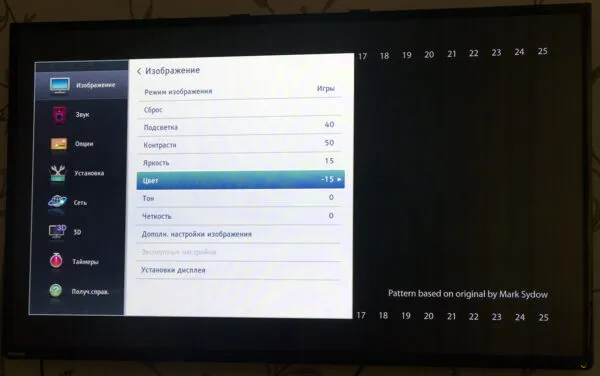
Совет! При настройке приставки, подключенной через HDMI, все настройки сохраняются на этом выходе, поэтому в дальнейшем нет необходимости менять кабели на другие выходы.
Обратите внимание, что перед непосредственной настройкой телевизора необходимо всегда выбирать режим подключения «игровая консоль», а не ПК, независимо от того, является ли декодер HDMI или нет. Многие люди игнорируют это.
Настройка телевизора Samsung:.
- резкость (четкость) – не выше 50;
- подсветка – индивидуально для каждого пользователя;
- черный тон – отключить;
- динамическая контрастность (HDR) – отключить;
- motion + — отключить;
- яркость – 55;
- цвет – 60;
- тон – 350/50;
- контрастность – 80;
- cоотношение сторон – по экрану.
- подсветка – 80;
- контрастность – 100;
- яркость– 55;
- четкость — 50;
- цветность — 53;
- оттенки — R3;
- цвет.темп-ра — С30;
- шумоподавление –отключить;
- уровень черного – высокий.
Телевизоры Sony, как правило, имеют множество игровых функций, поскольку панель и консоль выпускаются одним и тем же производителем и фактически согласованы друг с другом.
Рекомендации, данные для Samsung и LG, не являются рекомендациями производителя, но приняты пользователями на основе тестирования различных вариантов и признаны многими как лучшие. При этом не следует сразу приступать к настройкам. Достаточно автоматической настройки игры, поскольку распознавание изображений у разных людей происходит по-разному.
Важно отметить, что в последнем случае есть только изображение без звука. Использование адаптера также снижает качество изображения.
Необходимые адаптеры
Как подключить PlayStation 4 к старому телевизору? Если ваш экран не имеет подходящего разъема HDMI, вам понадобится адаптер. Наиболее распространенным методом является метод «тюльпана». Основным недостатком этого варианта является то, что он передает изображения низкого качества. В случае подключения адаптер вставляется в соответствующий порт, включается приемник и с помощью ПУ выбирается нужный сигнал. Этот метод не предполагает каких-либо трудностей с синхронизацией. Разобравшись с тем, как подключить PS4 к телевизору, необходимо выбрать подходящий инвертор.
При покупке кардридера стоит обратить внимание на эти факторы.
- Предпочесть адаптеры с питанием от usb. Существует вероятность, что переходник без дополнительного питания не будет функционировать с ps4.
- Наличие в конвертере разъема 3,5 мм. VGA и DVI могут не воспроизводить звук, потому используя картридер без разъема, игра на приставке будет идти беззвучно.
- Некоторые переходники имеют разные модели.
При покупке рекомендуется ознакомиться с техническими характеристиками и расспросить продавца об особенностях товара.

Присоединение к ноутбуку
Как подключить PS4 к ноутбуку? Подключение видеоприставки к ноутбуку без использования дополнительного программного обеспечения чревато проблемами, возникающими на этом пути. Одним из них является отсутствие HDMI-входа для портативного устройства (есть только вход). Можно ли в этом случае подключить PlayStation 4 к ноутбуку? Эту проблему можно решить с помощью старого кабеля RCA и специального конвертера, подключенного к USB-разъему ноутбука. С одной стороны конвертер имеет USB-разъем, а с другой — типичный «тюльпан». Основным недостатком такого соединения является низкое качество передаваемого изображения. По мнению экспертов, этот метод подходит для краткосрочного использования.
Технические шаги для подключения PlayStation 4 к ноутбуку:.
- В специальный адаптер воткнуть штекер, отвечающий за трансляцию видеосигнала, затем подсоединить картридер к ноуту.
- Скинуть пользовательскую настройку на станции. Для этого нажимают и задерживают клавишу включения. После того, как консоль произведет звуковое сообщение, кнопку отпускают.
- Тюльпаны кабеля RCA (белый и красный) вставить аудио-порт посредством преобразователя av-jack.
Это эффективный и простой способ подключения PlayStation 4 к ноутбуку. Здесь необходимо чередовать функции видео и звука на консоли. Для этого зайдите в настройки PS4 Pro и выберите значок «Тюльпаны». Даже начинающие пользователи смогут разобраться, как подключить PS4 к ноутбуку через HDMI. Важно четко следовать инструкциям.

Подсоединение к монитору
Подключена ли PS4 к экрану? Однако этот процесс требует много сил и времени. Чем лучше и новее экран, тем проще подключение. Самый простой способ — подключение через кабель HDMI, но ваш компьютер может не иметь соответствующего приема.
Чтобы подключить PS4 к ноутбуку через HDMI, следуйте приведенной ниже схеме.
- Кабель hdmi вклинить на мониторе и консоли в соответствующие порты.
- Настройки определяются в автоматическом режиме.
- Включить оба устройства, должна произойти синхронизация.
Как подключить PS4 к экрану с кабелем HDMI? В таких случаях используется переходник DVI с HDMI, но это не решает всех проблем. Адаптер вытягивает только картинку, и если нет колонок, используются наушники, но это не очень удобно. Существует несколько версий этого интерфейса: I, A и D. Перед покупкой устройства рекомендуется проверить тип ссылки на экране. В противном случае возникнут серьезные проблемы с подключением. Как подключить PS4 к экрану? Хороший выбор — через интерфейс VGA. Она установлена почти на всех экранах ПК.
Если конвертер не работает, рекомендуется приобрести адаптер HDMI to VGA с мощной системой питания. Это поможет преобразовать эфир в желаемый поток. Может потребоваться сокращенный анализ. Выглядит как небольшая коробка с тремя входами:.
- аудио порт для подсоединения колонок и наушников;
- интерфейс VGA или DVI;
- гнездо hdmi.
Этот способ решает проблему, как подключить ps4 к монитору. Адаптеры, не включающие дополнительные функции питания, не помогают скоординировать синхронизацию с PlayStation.

Это старый метод подключения, но он по-прежнему работает. Сам кабель нуждается в специальном переходнике для перехода от HDMI к пульту S-Video на тумбе телевизора.
Что делать, если ваш телевизор не подходит?

Если вам не повезло и в доме нет подходящего «экрана» для вашей «соньки», то выход остается один – покупка нового телевизора. Раз уж вы потратили порядка 500 долларов на покупку самой приставки и игрушек к ней, то жалеть ~300 долларов на телевизор, который прослужит 5-7 лет минимум, бессмысленно.
Если телевизор будет использоваться исключительно для игр, можно обратить внимание на более компактные модели. Имейте в виду, что около 30 дюймов достаточно, и даже четыре PlayStation не слишком велики в анализе игр, поэтому не слишком велики в близлежащих 50 дюймах. Дурра» не оценивает качество картины. Мы рекомендуем выбрать компактную модель и расположить телевизор рядом.
Конкретные устройства не упоминаются. Главное, чтобы был HDMI. В настоящее время даже самые доступные модели оснащены этой вилкой, но в каждом конкретном случае лучше уточнить характеристики или спросить у консультанта в магазине. Если с деньгами туго, можно рассмотреть вариант покупки подержанного телевизора. Электронные панели оповещения изобилуют предложениями различных моделей по доступным ценам.
Однако с тех пор эта связь «преодолела» себя. Последняя версия 2.1, выпущенная вскоре после дня bigve в 2017 году, уже предлагает в 10 раз более высокую скорость (48 ГБ/с) и 32 канала передачи звука.
Если на телевизоре нет HDMI
Можно ли подключить PS4 к старому телевизору? Да, это возможно. Основная проблема заключается в том, что ранние версии телевизионного оборудования выпускались без HDMI. Поэтому для создания соединения необходимо использовать специальный адаптер к другой розетке. Самый распространенный вариант — «Тюльпан».

Sony PlayStation 4 можно легко подключить к телевизору с помощью адаптера «тюльпан». Основным недостатком этого способа подключения является низкое качество изображения. Однако этот вариант следует использовать, если нет других вариантов. Подключение работает по тому же принципу, что и для ноутбуков. Проблем с синхронизацией быть не должно. Просто подключите адаптер к соответствующему гнезду. После включения телевизора выберите нужный источник сигнала с помощью пульта дистанционного управления.
















